怎么修改Win11系统开启网址默认浏览器
编辑:小郑2022-10-08 08:44:29来源于:未知点击:75次
我们的电脑在开启网页的时候,都会使用默认的浏览器。如果你在聊天的时候有好友给你发了网址的分享,那么打开也是使用默认浏览器的。Win11怎么修改默认浏览器?在 Windows 11 中,微软已经改变了设置默认应用程序的方式,本文就为大家带来了详细的修改方法,需要的朋友一起看看吧。
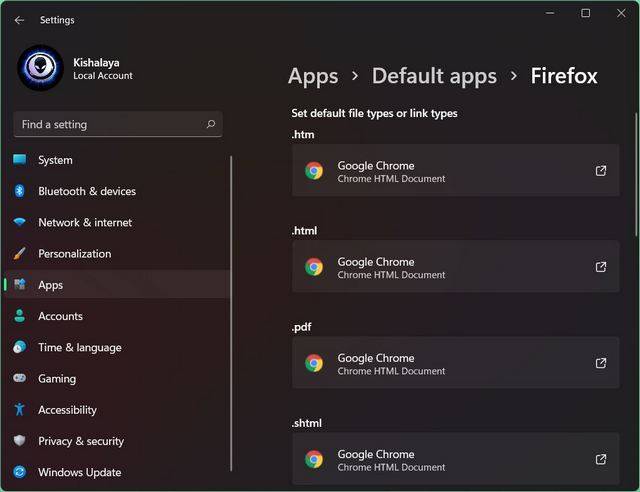
修改方法
首先,打开设置(使用Windows 键盘快捷键Win + I)并从左侧窗格转到“应用程序”选项卡。然后,单击右侧窗格中的“默认应用程序”。
注意:您还可以单击Chrome(或 Firefox)设置中的“设为默认”按钮,直接进入 Windows 11 中的“默认应用”页面。
现在,在“搜索应用程序”字段中,输入当前 Windows 11 PC 上默认浏览器的应用程序名称。就我而言,它是 Mozilla Firefox,但如果您不确定,它很可能是 Microsoft Edge。
注意: Windows 11 中的默认浏览器是 Edge Chromium,因此如果您已经全新安装了操作系统,则需要在此处搜索 Microsoft Edge。如果您已从现有的 Windows 10 安装升级,则您的默认设置已保留,因此您需要在 Windows 10 中搜索您的默认浏览器应用程序。
您现在将看到一个扩展名和文件类型列表,包括 .html、.svg、.pdf、.php 等,其中 Firefox 是默认应用程序。一次单击一个扩展,然后使用弹出菜单将默认值更改为您要在 Windows 11 中使用的浏览器。
更改所有扩展程序的默认浏览器后,请重新启动 Windows 11 电脑。Chrome 现在将成为打开所有这些扩展程序和文件类型的默认应用程序,使其成为 Windows 11 安装上的默认 Web 浏览器。
相关文章
-

Win11 Beta 22621.436与22622.436具体有哪些区别?
Win11 Beta 22621.436和22622.436有什么区别?很多朋友在进行Win11预览版更新的时候发现有22621.436和22622.436两个版本可选,想知道二者有什么不一样的地方,今天给朋友们详细介...
2022/09/29 08:40:17 -

Win11 DirectX12旗舰版禁用了解决方法
DirectX12是一个应用程序接口,可以使基于Windows的游戏或多媒体程序获得更好的视觉效果和运行效率。近期有Win11用户遇到了DirectX12旗舰版禁用了的情况,出现这一情况有可能是显...
2022/09/29 08:37:57
最新系统下载
-
 1
1Windows XP 专业精简版系统 V2022
发布日期:2022-09-07人气:369
-
 2
2黑鲨系统Win10系统64位体验修正版 V2022.09
发布日期:2022-09-06人气:335
-
 3
3系统家园Win10系统64位青年精简版 V2022.09
发布日期:2022-09-06人气:215
-
 4
4电脑公司WIN10系统32位专业版 V2022.09
发布日期:2022-09-02人气:256
-
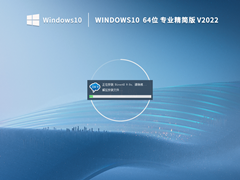 5
5Windows10系统64位专业精简版 V2022
发布日期:2022-08-19人气:513
-
 6
6Windows10系统64位中文家庭版 V2022
发布日期:2022-08-11人气:526
-
 7
7深度技术Win7系统64位旗舰优化版 V2022.08
发布日期:2022-08-11人气:930
热门系统排行
-
 1
1深度技术 GHOST XP SP3 欢度国庆纯净版 V2016.10
发布日期:2016-10-12人气:16551
-
 2
2深度技术 GHOST WIN7 SP1 X64 优化正式版 V2016.09(64位)
发布日期:2016-09-13人气:13797
-
 3
3深度完美 GHOST XP SP3 极速纯净版 V2013.11
发布日期:2013-11-19人气:11277
-
 4
4系统之家 GHOST XP SP3 纯净版 V2014.12
发布日期:2014-12-25人气:8581
-
 5
5深度技术 Ghost Win7 Sp1 电脑城万能装机版 v2013.05
发布日期:2013-05-24人气:7054
-
 6
6深度技术 GHOST WIN7 SP1 X86 欢度国庆纯净版 V2016.10(32位)
发布日期:2016-10-02人气:6242
-
 7
7Windows 10 一周年更新1607官方正式版(64位/32位)
发布日期:2016-12-29人气:5892
热门系统教程
-
![用U盘装win7/XP系统的操作[图解]](http://img1.xitong8.com/uploads/allimg/110509/1_05091525495L9.jpg) 1
1用U盘装win7/XP系统的操作[图解]
发布日期:2011-05-07人气:3210651
-
 2
2大白菜万能U盘启动装系统的操作方法(U盘PE启动安装GHOST XP)图
发布日期:2011-05-18人气:1328892
-
 3
3用U盘(WinSetupfromUSB)装系统的步骤和注意事项
发布日期:2011-12-02人气:593095
-
 4
4图文详解U盘启动盘的制作全过程
发布日期:2012-04-12人气:560902
-
 5
5深入解析DNS解析失败发生的原因及解决方法
发布日期:2012-09-24人气:262589
-
 6
6怎么样的重装系统可以使电脑速度变快?
发布日期:2012-11-16人气:170360
-
 7
7一键U盘装系统下载 附U盘装系统教程
发布日期:2012-11-15人气:156249
